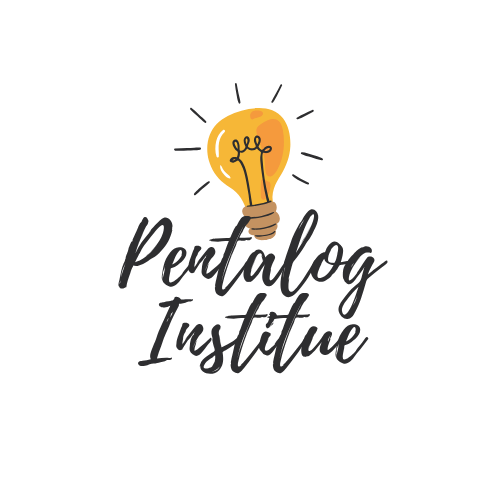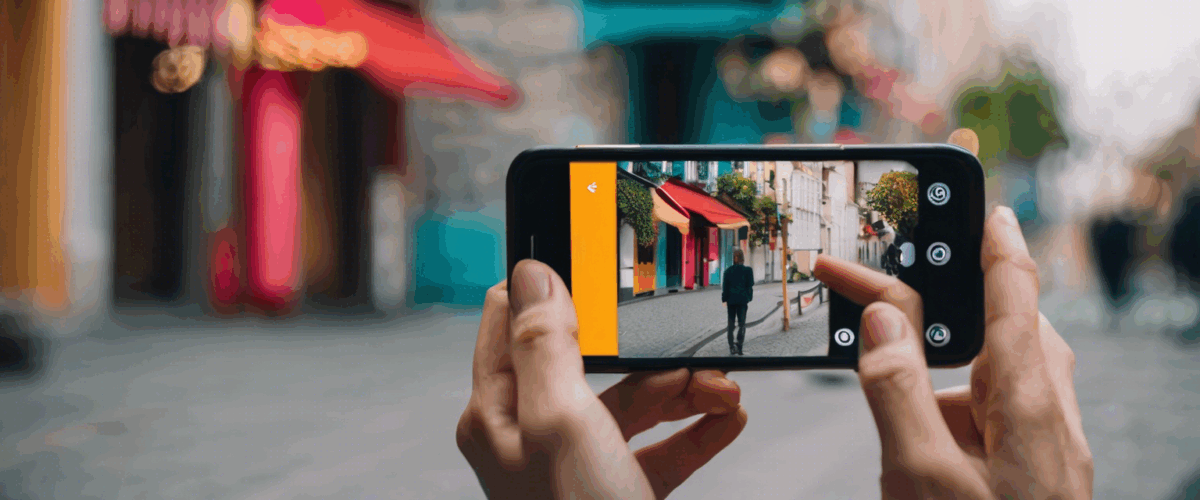Connecter une caméra à son téléphone : guide pratique pour une synchronisation simple et rapide #
Vérifier la compatibilité entre la caméra et le téléphone #
Avant toute tentative de synchronisation, s’assurer que vos équipements sont compatibles constitue une précaution incontournable. Les constructeurs développent souvent des technologies propriétaires ou des applications exclusives pour le jumelage — ce qui influence les possibilités d’interconnexion. Plusieurs points doivent être examinés avec rigueur :
- La présence d’une application mobile dédiée : Les caméras de marques telles que Canon, Sony ou Xiaomi exigent l’installation d’une appli spécifique pour permettre le contrôle, la visualisation à distance ou le transfert de fichiers.
- La compatibilité du système d’exploitation : Un smartphone sous Android 14 ne supportera pas toujours les mêmes protocoles qu’un appareil sous iOS 17. Il faut donc vérifier que la version du système est compatible avec le modèle de caméra choisi.
- Le support des connexions sans fil : Certaines caméras n’offrent que le Bluethooth, d’autres exploitent le Wi-Fi Direct ou nécessitent une connexion filaire en USB OTG. L’absence d’une de ces options limite ou empêche l’appairage.
La lecture attentive du manuel utilisateur, souvent disponible en version PDF sur le site officiel, permet d’identifier ces exigences techniques. Un exemple fréquent : les caméras Reolink imposent l’utilisation de l’application Reolink App pour toute connexion mobile, tandis que les modèles Eufy privilégient leur propre plateforme pour une gestion centralisée. Le non-respect de ces prérequis génère la majorité des échecs à la connexion lors de la première utilisation.
Installer l’application dédiée de la caméra #
La quasi-totalité des caméras intelligentes récentes, des Reflex jusqu’aux modèles de vidéosurveillance connectée, impose l’utilisation d’une application exclusive disponible sur les principaux stores numériques. Cette étape conditionne l’accès aux réglages avancés, aux notifications sur mobile ou à la consultation du flux vidéo en direct.
- Nom et provenance de l’application : Le nom de l’application est clairement mentionné sur l’emballage, la notice ou parfois gravé sur la caméra elle-même. Les QR codes imprimés dans la boîte mènent directement à la page de téléchargement officielle (Google Play ou App Store).
- Exemples concrets : Les caméras Reolink requièrent « Reolink », DJI propose « DJI Mimo », TP-Link mise sur « Tapo », et Eufy Security sur « Eufy Security ». À chaque marque son écosystème logiciel.
- Fonctionnalités débloquées par l’application : Outre l’affichage des images, l’application donne accès au paramétrage des zones de détection, au paramètre de confidentialité, à l’historique des mouvements, ainsi qu’au pilotage de plusieurs caméras sur un même compte.
Installer cette application représente souvent la première étape suggérée par l’assistant de configuration de la caméra. Sans elle, le transfert de vidéos en temps réel, la notification d’alerte ou la modification des réglages avancés reste inaccessible. Notre avis : privilégions toujours l’app officielle du fabricant pour garantir une sécurité informatique optimale et une compatibilité totale avec les mises à jour futures.
Activer la connexion sans fil sur les deux appareils #
Approcher la caméra et le téléphone, puis activer la fonction sans fil, fait partie des manipulations techniques qui optimisent la synchronisation. Les technologies employées varient selon les modèles : certaines caméras créent leur propre réseau Wi-Fi, d’autres reposent sur une connexion Bluetooth basse consommation, tandis que de nombreux modèles proposent la double connectivité.
- Activation du Wi-Fi sur caméra : Sur les modèles Xiaomi Home Camera 2K ou Ezviz C6, il faut appuyer sur un bouton d’appariement pour que la caméra devienne visible dans la liste des réseaux Wi-Fi du téléphone.
- Connexion Bluetooth : Les GoPro Hero11 Black et Sony RX100 VII activent le mode Bluetooth via l’application, facilitant la détection et l’association sans fil.
- Sécurité de la synchronisation : La génération et la lecture d’un QR code affiché sur l’écran de la caméra, à flasher via l’appli mobile, garantissent une connexion sécurisée et instantanée. Ce procédé est la norme sur les appareils DJI Osmo Mobile 6 ou TP-Link Tapo C200.
Cette activation ne nécessite généralement que quelques secondes. Nous recommandons de maintenir les appareils à proximité durant cette étape, car un éloignement excessif peut rendre la détection impossible, principalement en Bluetooth ou sur des réseaux Wi-Fi de faible portée.
Suivre les étapes d’appairage dans l’application mobile #
Une fois la connexion sans fil activée, l’application mobile prend le relais. Elle assiste l’utilisateur à travers une séquence d’étapes précises, souvent automatisées : détection du réseau, saisie d’un mot de passe (le plus souvent inscrit sous la caméra), acceptation des conditions d’utilisation, puis ajout du matériel à la liste des appareils liés au compte.
À lire Guide pratique pour régler rapidement un réveil digital sans mode d’emploi
- Recherche et sélection du réseau : Le téléphone affiche la liste des appareils disponibles, il suffit de choisir la caméra voulue.
- Saisie du mot de passe ou scan QR code : L’application réclame le code d’accès Wi-Fi généré par la caméra, ou propose simplement de scanner le QR code affiché sur celle-ci ou dans le manuel.
- Approbation de la connexion : Une notification ou une LED s’allume sur la caméra à validation, confirmant la bonne association des deux appareils.
Le flux vidéo apparaît alors instantanément sur le mobile, tandis que les fichiers précédemment capturés deviennent accessibles. Sur les modèles de caméra avancés (Bosch Smart Camera, EufyCam 3), le flux haute définition et le téléchargement des enregistrements sur le téléphone se déclenchent de manière quasi-automatique. Cette simplicité, couplée à une sécurité renforcée, nous pousse à considérer l’appairage par application comme la solution la plus fiable à ce jour.
Accéder aux fonctions avancées : contrôle à distance et transfert de fichiers #
Une fois la caméra connectée au smartphone, l’utilisateur profite d’options qui dépassent largement la simple visualisation. Ces fonctionnalités différencient les caméras connectées d’ancienne génération, offrant un panel d’outils professionnels ou grand public pour maximiser l’expérience utilisateur.
- Prise de photo/vidéo à distance : Les appareils Canon EOS R6 Mark II et Nikon Z8 proposent la capture déportée via Wi-Fi, idéale pour les autoportraits, les scènes de groupe ou la photographie animalière discrète.
- Réglages en temps réel : Avec l’application Sony Imaging Edge Mobile, il devient possible d’ajuster à distance l’exposition, la balance des blancs et le point de mise au point, directement depuis l’interface du téléphone.
- Notifications intelligentes : Les caméras domestiques D-Link et Tapo envoient des alertes sur mobile en cas de détection de mouvement ou de bruit suspect — un atout majeur pour la sécurité résidentielle.
- Transfert automatique des fichiers : L’option « auto-upload » permet à la caméra d’envoyer instantanément photos et vidéos sur le cloud ou la galerie du smartphone. Chez Arlo et Reolink, cette fonctionnalité s’accompagne d’un chiffrement renforcé des données.
- Gestion multi-caméras : L’application Eufy Security ou Ezviz prend en charge jusqu’à 16 caméras simultanées sur un seul mobile, avec affichage mosaïque et gestion centralisée des alertes.
Ce niveau de personnalisation répond à des usages variés, du particulier soucieux de sa sécurité à l’utilisateur créatif ou professionnel. Notre expérience nous confirme que ces fonctionnalités avancées s’imposent comme des standards dans le secteur, apportant agilité et réactivité en toutes circonstances.
Résoudre les problèmes fréquents de connexion #
La connexion entre une caméra et un téléphone, bien que simplifiée, peut parfois se heurter à divers obstacles techniques. Plusieurs dysfonctionnements reviennent régulièrement dans les remontées des utilisateurs, et il devient nécessaire d’y remédier efficacement afin de garantir une utilisation continue et fiable.
À lire Guide pratique pour régler rapidement un réveil digital sans mode d’emploi
- Réseau Wi-Fi instable ou mal configuré : Nous observons fréquemment des problèmes de mot de passe incorrect, de bande Wi-Fi saturée ou de configuration incompatible (fréquence 5 GHz non supportée). L’idéal consiste à placer les équipements à proximité du routeur et à privilégier une connexion sur la bande 2,4 GHz, universellement prise en charge par les caméras connectées.
- Applications obsolètes : Les bugs de synchronisation proviennent souvent d’une absence de mise à jour logicielle. Effectuer un update de l’application et du firmware de la caméra résout près de 80% des échecs d’appairage signalés chez Xiaomi et TP-Link en 2023.
- Interférences et incompatibilités : L’utilisation d’appareils électroménagers puissants, de réseaux Wi-Fi multiples ou de répéteurs mal configurés peut empêcher la détection de la caméra. Un redémarrage complet des deux appareils, puis une tentative de connexion en mode « usine » corrigent la plupart des situations.
- Blocages de sécurité : Certaines caméras neutres détectent les tentatives d’accès non autorisées et bloquent toute connexion, notamment lors de réinitialisations successives. Le recours au support officiel du fabricant (chat en ligne, assistance téléphonique dédiée) permet de débloquer rapidement l’appareil.
Nous recommandons d’effectuer ces vérifications méthodiquement avant toute opération de réinstallation. L’expérience utilisateur s’en trouve grandement améliorée, réduisant stress et perte de temps. À notre avis, la stabilité de la connexion passe par le suivi régulier des mises à jour logicielles et une vigilance sur l’environnement réseau.
Avis et recommandations finales #
Synchroniser sa caméra avec son téléphone n’a jamais été aussi accessible, à condition de respecter les étapes et recommandations techniques détaillées ci-dessus. Les progrès réalisés sur la simplicité des applications, la robustesse du Wi-Fi domestique et la diversité des fonctionnalités mobiles permettent aujourd’hui une expérience utilisateur sans accroc, que ce soit pour surveiller son domicile, immortaliser des souvenirs ou gérer un parc de caméras professionnelles.
- Investir dans des modèles réputés : Les marques à forte notoriété (Reolink, Eufy, Arlo, Sony) garantissent un suivi logiciel et une compatibilité sur la durée.
- Privilégier l’application officielle : Éviter les solutions non certifiées limite considérablement les risques de sécurité ou de perte de données.
- S’assurer d’un environnement réseau optimal : Maintenir une connexion internet stable et surveiller régulièrement les mises à jour assure la pérennité de la synchronisation.
Connecter une caméra à son téléphone témoigne d’un changement profond dans la manière de gérer la sécurité, la création de contenu ou la surveillance à distance. Les innovations actuelles laissent entrevoir de nouvelles possibilités, notamment autour de l’intelligence artificielle embarquée et du partage intuitif multi-utilisateurs, qui continueront de transformer cet univers dans les années à venir.
Plan de l'article
- Connecter une caméra à son téléphone : guide pratique pour une synchronisation simple et rapide
- Vérifier la compatibilité entre la caméra et le téléphone
- Installer l’application dédiée de la caméra
- Activer la connexion sans fil sur les deux appareils
- Suivre les étapes d’appairage dans l’application mobile
- Accéder aux fonctions avancées : contrôle à distance et transfert de fichiers
- Résoudre les problèmes fréquents de connexion
- Avis et recommandations finales